簡單的音訊循環器
Ssemble 的音訊循環器是您輕鬆有效的音訊循環和編輯的首選解決方案。無論您是音樂愛好者、內容創作者還是嶄露頭角的藝術家,Ssemble 直覺的平台都可以讓您無縫循環音訊、增強音質並創作迷人的作品。在本文中,我們將引導您完成使用Ssemble循環音訊的過程,並重點介紹其功能,這些功能使其成為音訊編輯工具包中的重要工具。
如何循環播放音頻
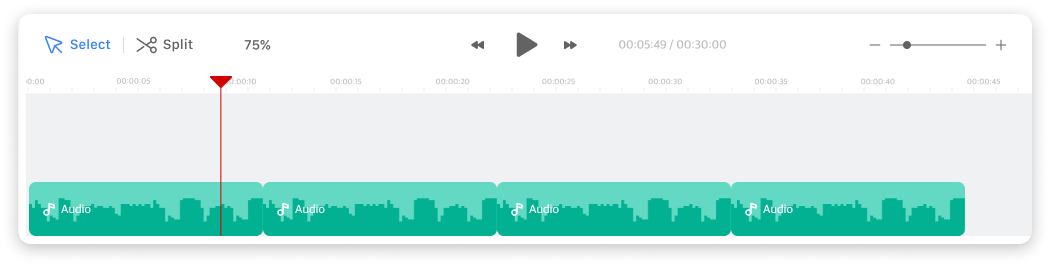
- 上傳音訊檔案
按一下「上傳」功能表 > 上傳音訊檔案 > 按一下將其新增至時間軸 - 使音訊重複
使用修剪和分割工具剪切音訊的其餘部分並將該部分設為重複。 - 複製貼上
右鍵單擊要重複的剪輯。然後點擊複製按鈕。並根據需要重複貼上多次。 - 下載音訊點擊「匯出」> 以 mp3、wav 或任何音訊格式下載循環音訊。











